Github + Hugo + Vercel
2020-08-10
周溱
我上一篇博客介绍了几种托管一个小型静态网站的方法。本文专注于一种目前我认为的最佳配置,详细介绍如何做一个个人博客,确保资料安全,保护访客的个人隐私,没有人打广告,或者删你的帖,而且完全免费。概括而言:
本地工具安装
首先确保你本地有需要的工具。
字符终端
某些朋友对字符终端有畏惧心理。但是,字符终端是最好的教学工具,它可以让你用最小的代价来传达一步步的指导。敲什么命令,预期什么样的返回,不会有任何模糊不清的情况。当然,这里命令行操作中的很大部分,甚至可能是全部,可以用图形界面操作来取代,但这是后话,等待你自己主动去发现。
Mac OSX 和 Linux 用户可以跳过这一段,你的电脑已经有可用的字符终端了。Windows用户请安装msys2, 并按照首页指示操作直到 pacman -S git
Hugo
Hugo是我们要使用的静态网站生成器。静态网站生成器有很多种,Hugo既不是最简单易用的,也不是功能最强大的,但综合两方面考虑我郑重推荐Hugo。Hugo 使用Go 语言开发,但你今天甚至未来都不需要懂一点点 Go 语言,在未来你可能需要修改一些模版文件来定制化自己的博客。
严格来说,你甚至不需要安装运行Hugo就可以发布博客,这一点我后来会提到。Hugo的安装非常简单,下载后只有一个可执行文件,把这个可执行文件拷贝合适的地方,在命令行直接运行就是了。安装说明 有点长,但你只需按照文中第一种方法就好。
文本编辑器
文本编辑器我不愿意做推荐。任何像话的文本编辑器都支持markdown文件编辑,例如Notepad++, Sublime Text, Textmate, VS code, Emacs, VIM, … 通常而言软件工作者对文本编辑器都有很强的偏好,例如我,不能忍受使用任何非Emacs 工作超过十分钟。
如果你完全没有概念,也不知道可以用什么,可以尝试使用Atom. Atom 来自Github,可以和Git工作流程紧密结合,界面也比较新潮,对新用户相对友好。
补充:我现在建议初学者使用zettlr, 这是一个对Markdown 专门优化的编辑器,和Atom一样也是用跨平台的Electron框架写成。
加入 Github
你需要在Github注册账户。这个过程是免费的,而且仅需要一个邮箱信息。你的代码库会存在这里。之后你和guthub的交互主要是通过命令行工具,其他图形界面工具或第三方工具完成,网页交互不会太多。注册完用户之后你需要开通SSH public key访问,Github这里有详细步骤,我这里不再详述了。Windows用户的本地git工具在上面步骤已经安装完成,Linux请使用本机git,OSX用户第一次使用git的时候命令行会有提示如何安装git。
你在github网站的操作暂时告一段落,之后本文所有操作都是在外部完成的。
加入 Vercel
其实Github本身就可以做发布,但今天我不介绍,因为有更好的方法。请到Vercel 网站,无需注册新用户,直接点 Continue with github 按钮:
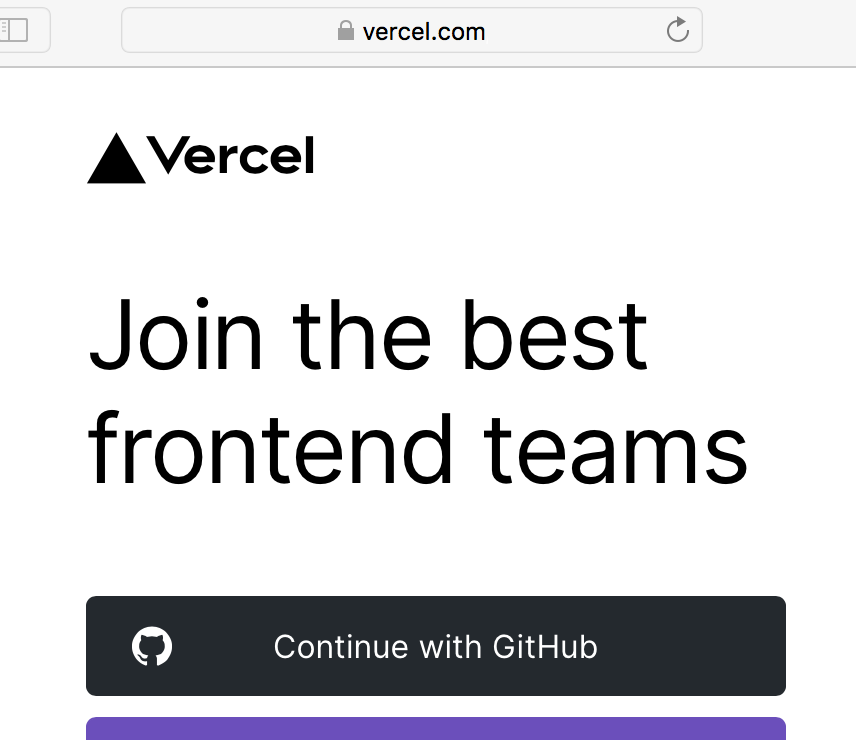
填写一些基本信息后,请点击 import Template 按钮:
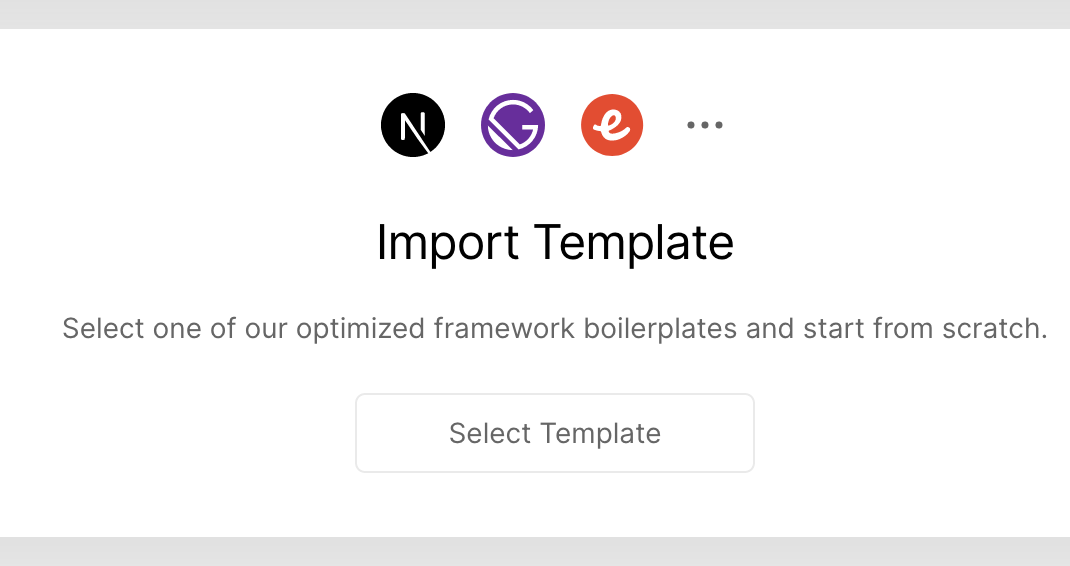
然后注意选择hugo模版,排的不是太靠前,注意不要选错了。之后请一切照提示,把模版安装到github,并做首次发布,一个空白的,完全自主的博客就上线了。
如何加入自己的内容
首先,为简化起见,你的博客上自己提供的内容只有两种:
- 文章,就是
.md文本文件 - 图片,可以是
.png或.jpg文件,注意大小不要太大,最好不超过250KB,否则请自行缩小或降低分辨率。
请使用git工具把生成的模版工程克隆到本地,Github上有明确指示。hugo 网站上有相当详细的文档,但你暂时不需要看。你需要干的几件事如下。
配置
工程根目录下有个极简的配置文件 config.toml, 内容大致如下:
baseURL = "https://xxx.xxx.xx/"
languageCode = "en-us"
title = "XXXX"
theme = "ananke"请把 baseURL 改成自己需要的域名。没有域名的话,可以使用 Vercel 提供的临时域名,你在Vercel网站上有,形如 xxx.vercel.app.
请把 title 改成自己想要的样子。没了。
第一篇文章
你的博客文章会放在 content/posts 目录下,每篇文章是一个 .md 文件。目前目录中只有有一篇基本空白的范例。文件分两部分,第一部分是一个简单的前言,包含本文的一些简单信息,例如:
---
title: Send My Own Emails
slug: send_my_own_emails
date: 2020-08-06
tags:
- email
description: Sending your own email by yourself is suprisingly hard.
---含义不言而寓。这个格式是一个简单的yaml格式。
之后就是你的文章了,一个较简洁的格式介绍在这里:
你的图片放在 static 目录里,在你文章引用的时候请使用绝对路径, 但从static 目录开始算。例如,如果图片存成: static/pics/mypic.jpg 则网页引用路径是: /pics/mypic.jpg.
Hugo 预览
Hugo 包含本地动态预览功能。请在工程根目录下键入命令:
hugo server然后打开你的浏览器指向:http://localhost:1313/ 你就看到你的博客预览效果了。你用文本编辑器每次存盘浏览器都会自行刷新。
发布
发布其实和Hugo无关,而是通过git通知github,再从github通知vercel,vercel会自动从github抓取最新工程,自己生成再发布。
你需要做的是在git里加入你新增的文件,记住不要加入生成文件 (public/) ,然后 commit 再 push。
git add posts/*.md static/*.jpg static/*.png
git commit -a
git push之后如果顺利的话,不到一两分钟,你的内容就上网了。有兴趣的话可以到vercel 上观察过程日志。
模版订制
这一部分暂时超纲,你需要对hugo的模版机制有一定了解。模版文件都在 themes/THEME 目录下,其中THEME是你配置文件中配置的。如果没改过的话是ananke. 有兴趣的话可以进去看看。
还有一种可能是从网上 下载全新的theme,目前有几百个之多。
结束语
你的自主博客之路才刚刚开始,还有很多值得你去探索。别的好处我暂时不谈,这里我谈一谈资料安全性。在本文介绍的方法下,每一个部分都可以更换:
- Vercel不能用了还有别的托管公司,例如Netlify
- Github不能用了还有Gitlab,Bitbucket, …
- Hugo不能用了还有很多很多静态网站生成器,都支持markdown,最多前言部分需要小修改
- 你电脑坏了,你所有的文章,图片,包括所有历史在Github有备份
- 如果网络都没有了,你所有的文章,图片,包括所有历史都在本地有备份
从数据量来说,你的文章微不足道。从意义来说,除了对你自己,对别人的意义未必很大。但是这是你自己的言论自由,什么人都管不着。
荣誉,隐私,言论自由。假如你自己都不在乎,不会有人在乎你的。– 周溱
